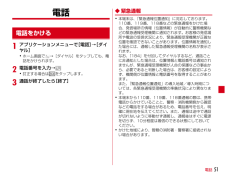Q&A
取扱説明書・マニュアル (文書検索対応分のみ)
"通知"3 件の検索結果
"通知"3010 - 3020 件目を表示
全般
質問者が納得>例えば、ホームで何らかの操作をすると通知バーが自動で降りてくるようにしますよね。そのような操作を行った場合です
その設定アプリがAndroid4.2.2にちゃんと対応していないのかもしれません。
4285日前view44
全般
質問者が納得こんにちは。
アプリは最新のものをお使いですか?
スマホの設定でバックグラウンドデータのチェックを外していませんか?
また、タスクキラー、エコ系、その他のアプリとも干渉も原因があるときがあるので一度止めてみてください。
LINEの設定自体も完ぺきであれば一度問い合わせてみるべきかと。
4613日前view615
全般
質問者が納得常駐させてるからこそ働く機能があります。
これで話の筋は通ってると思いますが如何ですか?
LINEもdwangoもアプリを開いたら戻るボタンだけでホーム画面まで戻してください。
これでタスクマネージャーには出てこなくなります。
言葉を変えれば、これで常駐します。
バックグラウンドで勝手に動くアプリは別として、これが手動で常駐させる方法です。
常駐を解除したい時はアプリを開いてホームボタンで戻せばタスクマネージャーに出てきますからタスクを終了すれば解除されます。
4626日前view32
主なキーの名前と ステータスバー初期設定0123ドコモサービスの初期設定をします。初めて電源をオンにしたとき、設定画面が自動表示されます。ご購入時に設定を完了されていれば、初期化を行わない限り表示されません。ステップスマートフォンをお使いいただくための初期設定をします。Google アカウントを設定します。Google アカウン卜を設定すると、Google Play からアプリダウンロードが可能になるなどスマートフォンをもっと楽しく使いこなすことができます。※すでにGoogleアカウントをお持ちの場合は、そのアカウントをスマートフォンでもご使用いただけます。ステップspモードメールアプリをダウンロードします。スマートフォンでiモードのメールアドレスを利用できるサービスです。spモードメールをお使いいただくためにはspモードメールアプリのダウンロードが必要です。ステップ電話帳を移し替えます。これまでお使いの電話帳を、microSDカードを使ってスマートフォンに移し替えます。ステップ[ 初期設定の流れ]ステータスバーを使って、スマートフォンの様々な状態を確認することができます。各「設定スイッチ」を押すと、設定やO...
目次/注意事項3・本端末は、LTE・W-CDMA・GSM/GPRS・無線LAN方式に対応しています。・本端末は無線を利用しているため、トンネル・地下・建物の中などで電波の届かない所、屋外でも電波の弱い所、XiサービスエリアおよびFOMAサービスエリア外ではご使用になれません。また、高層ビル・マンションなどの高層階で見晴らしのよい所であってもご使用になれない場合があります。なお、電波が強く電波状態アイコンが4本表示されている状態で、移動せずに使用している場合でも通話が切れることがありますので、ご了承ください。・本端末は電波を利用している関係上、第三者により通話を傍受されるケースもないとはいえません。しかし、LTE・W-CDMA・GSM/GPRS方式では秘話機能をすべての通話について自動的にサポートしますので、第三者が受信機で傍受したとしても、ただの雑音としか聞き取れません。・本端末は、音声をデジタル信号に変換して無線による通信を行っていることから、電波状態の悪い所へ移動するなど、送信されてきたデジタル信号を正確に復元できない場合には、実際の音声と異なって聞こえる場合があります。・お客様ご自身で本端末に登録された...
電話をかける・受ける・切る5● 電話を受ける● 通話中に画面が変わってしまった場合の 電話の切り方● 電話を切る通話をするには「通話」を押します。着信時に「操作開始」を押します。「終了」を 押します。C ダイヤルして かけるB 通話履歴から かけるA 電話帳から かけるホーム画面で「 」を押します。ダイヤル番号を入力してから「 」を 押します。「 連絡先」を押し、かける相手を選んで押します。「発信中」と表示されます。電話番号を押します。「電話をかける」を押すと、発信します。ここでは「利用しない」を押します。「 電話帳」を押し ま す。電話をかける方法は3通りあります。0900000XXXX0900000XXXX「 ダイヤル」 を押します。電話をかける発信者番号通知を設定する方法 :「ホーム画面」>「 通話」>「 メニューキー」>「通話設定」>「ネットワークサービス」>「発信者番号通知」>「設定」で通知するかしないかを選択します。「終了」を 押します。 通知パネルにある「 」を 押します。ホーム画面のステータスバーを下方向になぞります。
ご使用前の確認と設定44◆ ナビゲーションバーのキー画面下部のナビゲーションバーに、画面を操作するためのキー(アイコン)が表示されます。キーの名称と動作は次のとおりです。バックキータップ:直前の画面に戻る、アプリケーションの終了ホームキータップ:ホーム画面に戻る→P46ロングタッチ:タスク管理画面の表示メニューキータップ:現在の画面で使用できる設定などの表示◆ ステータスバーのアイコンステータスバーに表示される通知アイコンとステータスアイコンで様々な状態を確認できます。■ 主な通知アイコン:新着Gmail:新着Eメール:新着spモードメール:新着SMS:新着エリアメール:SMSの送信失敗:同期トラブル:Wi-FiがONでWi-Fiネットワークが利用可能:Wi-Fiテザリングが有効、Wi-Fi Direct利用中:USB接続中:USBテザリングが有効:Wi-FiテザリングとUSBテザリングが有効:通話中:不在着信:通話保留中:伝言メモあり:留守番電話サービスの伝言メッセージ/ :データのアップロード完了/ダウンロード完了:Google Playなどからのアプリケーションがインストール完了:Google Play...
メール/ウェブブラウザ57ブラウザを利用して、パソコンと同じようにWebサイトを閲覧できます。本端末では、パケット通信またはWi-Fiによる接続でブラウザを利用できます。◆ Webサイト表示中の画面操作■ Webページを縦表示/横表示に切り替え本端末を縦または横に持ち替えて、縦/横画面表示を切り替えます。■ Webページの拡大/縮小次の方法で拡大/縮小します。ピンチアウト/ピンチイン:拡大/縮小します。ダブルタップ:拡大します。・拡大前の表示に戻す場合は、再度ダブルタップします。ズームコントロール:画面をフリックしてズームコントロールを表示します。 で拡大し、 で縮小します。・現在表示しているWebページの拡縮率を、次にWebページを開いたときに引継ぐことができます。Webページを拡大/縮小した時などに表示されるアイコンをタップして、引継ぎの有効( )/無効( )を切り替えます。■ 画面のスクロール/パン画面を上下/左右にスクロールまたは全方向にパンして見たい部分を表示します。◆ ブラウザを起動してWebサイトを表示1アプリケーションメニューで[ブラウザ]ホームページ設定に設定しているホームページが表示されま...
ご使用前の確認と設定45:VPN接続/ / :ソフトウェア更新有/完了/継続不可:NX!エコ(タイマーエコモード時間帯1):NX!エコ(タイマーエコモード時間帯2):NX!エコ(電池残量エコモード):NX!エコ(今すぐエコモード):あわせるズームで画面拡大中:戻ってシェイクで画面固定中:GPS測位中:FMトランスミッタON:競合によりFMトランスミッタOFF:モバキャス受信中:NOTTVから通知あり:音声コンテンツのバックグラウンド再生中:おまかせロック設定中:本端末のメモリの空き容量低下:アプリ電池診断(電池を消耗しているアプリを検出)■ 主なステータスアイコン:電波状態・通信中は△(アップロード時)▽(ダウンロード時)が表示されます。・国際ローミング中は左上に[R]が表示されます。:圏外:GPRS使用可能:3G使用可能:LTE使用可能:機内モード:Wi-Fi接続中:Bluetooth機能ON:Bluetooth機器接続中:NFC/おサイフケータイ ロック設定中:伝言メモ設定中:伝言メモがいっぱい:スピーカーフォンON:マイクミュート:着信音量0:バイブレーションON:公共モード(ドライブモード):マナーモ...
ご使用前の確認と設定46ホーム画面はアプリケーションを使用するためのスタート画面です。 をタップしていつでも呼び出すことができます。aステータスバー→P44ステータスバーを下方向にドラッグすると、通知パネルが表示されます。bインジケータホーム画面の現在位置を示します。cカスタマイズエリアショートカット、ウィジェット、フォルダなどを配置できます。dドックホーム画面に表示されます。✔お知らせ・ホーム画面で →[本体設定]をタップして、設定メニューを表示できます。◆ ホーム画面のカスタマイズホーム画面に好みのアプリケーションのショートカットやウィジェットなどを自由に配置できます。1左右にフリックしてカスタマイズするホーム画面を表示→カスタマイズエリアの空き領域をロングタッチ2[ショートカット]/[ウィジェット]/[フォルダ]/[グループ]→必要に応じて項目の選択や設定を行う・項目をロングタッチしてドラッグすると、位置を変更できます。・ウィジェットによっては、ロングタッチしてサイズを変更することができます。・ショートカットをロングタッチして他のショートカットの上にドラッグすると、ショートカットを統合したフォルダが作成...
メール/ウェブブラウザ56気象庁から配信される緊急地震速報などを受信することができるサービスです。・エリアメールはお申し込み不要の無料サービスです。・最大50件保存できます。・電源が入っていない、機内モード中、国際ローミング中、PINコード入力画面表示中などは受信できません。また、本端末のメモリ容量が少ないときは受信に失敗することがあります。・受信できなかったエリアメールを後で受信することはできません。◆ 緊急速報「エリアメール」を受信したときはエリアメールを受信すると、専用ブザー音または専用着信音が鳴りステータスバーに通知アイコンが表示され、内容表示画面が表示されます。・ブザー音または着信音は最大音量で鳴動します。変更はできません。・お買い上げ時は、マナーモード中でも鳴動します。鳴動しないように設定できます。→P56◆ 受信したエリアメールの表示1アプリケーションメニューで[災害用キット]→[緊急速報「エリアメール」]→エリアメールを選択・初回起動時は「ご利用にあたって」を読み、[同意して利用する]をタップします。◆ 緊急速報「エリアメール」設定1アプリケーションメニューで[災害用キット]→[緊急速報「エリ...
ご使用前の確認と設定35❖ フリック画面に触れた指をすばやく払います。◆ 縦/横画面表示の切り替え向きや動きを検知するモーションセンサーによって、本端末を縦または横に傾けて、画面表示を切り替えることができます。・表示中の画面によっては、本端末の向きを変えても画面表示が切り替わらない場合があります。・本端末を手に持ちながら2回以上振ると、自動回転によって横向きに変わった画面を縦画面に戻して固定します。◆ スクリーンショット本端末に表示されている画面を画像として保存します。・画面によっては画像を保存できない場合があります。1XとDを同時に押す(1秒以上)通知パネルを開いてスクリーンショットの通知をタップ、またはアプリケーションメニューで[ギャラリー]→[Screenshots]をタップすると、画像を確認できます。ディスプレイに表示されるソフトウェアキーボードを使って、文字を入力します。・ここでは、主にNX!inputでの入力方法について説明します。◆ キーボードの使いかたテンキーキーボード、QWERTYキーボード、手書きキーボードを使って文字を入力できます。・各キーボードから、音声文字入力を起動することもできます...
電話51電話1アプリケーションメニューで[電話]→[ダイヤル]・ホーム画面で →[ダイヤル]をタップしても、電話をかけられます。2電話番号を入力→・訂正する場合は をタップします。3通話が終了したら[終了]◆ 緊急通報・本端末は、「緊急通報位置通知」に対応しております。110番、119番、118番などの緊急通報をかけた場合、発信場所の情報(位置情報)が自動的に警察機関などの緊急通報受理機関に通知されます。お客様の発信場所や電波の受信状況により、緊急通報受理機関が正確な位置を確認できないことがあります。位置情報を通知した場合には、通報した緊急通報受理機関の名称が表示されます。なお、「184」を付加してダイヤルするなど、通話ごとに非通知とした場合は、位置情報と電話番号は通知されませんが、緊急通報受理機関が人命の保護などの事由から、必要であると判断した場合は、お客様の設定によらず、機関側が位置情報と電話番号を取得することがあります。また、「緊急通報位置通知」の導入地域/導入時期については、各緊急通報受理機関の準備状況により異なります。・本端末から110番、119番、118番通報の際は、携帯電話からかけていることと、...
- 1